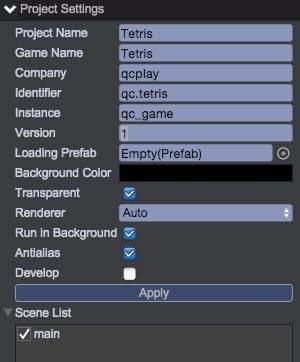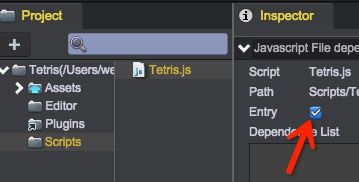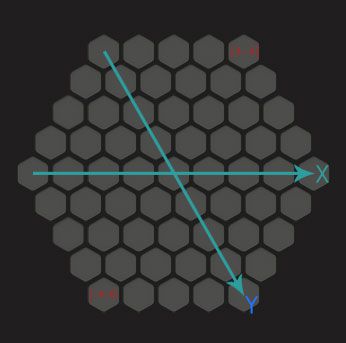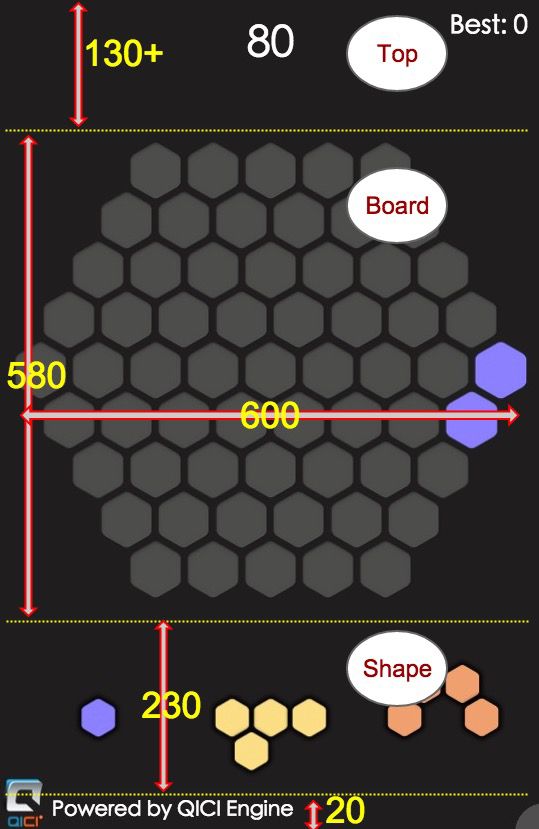JS开发HTML5游戏《神奇的六边形》(一)
近期出现一款魔性的消除类HTML5游戏《神奇的六边形》,今天我们一起来看看如何通过开源免费的青瓷引擎(![]() www.zuoyouxi.com)来实现这款游戏。
www.zuoyouxi.com)来实现这款游戏。
(点击这里可进入游戏体验)
因内容太多,为方便大家阅读,所以分成八部分来讲解。
本文为第一部分,主要包括:
1. 功能分析
2. 创建工程与场景
3. 玩家分数管理
4. 棋盘设计与实现
5. 屏幕布局
若要一次性查看所有文档,也可点击这里。
一. 功能分析
首先分析游戏的功能点、算法和数据,然后依此制订代码组织结构。如下图:
主要功能点
棋盘的数据结构与绘制
3个形状的生成
形状拖拽填入棋盘
行消除判定与死亡判定
各种表现,例如消除动画、加分动画等
代码结构
将游戏逻辑(例如棋盘数据结构、死亡判定等)和界面逻辑分开,分别置于logic和ui界面。所有的UI界面交给UIManager脚本统一维护管理。
二. 创建工程与场景
创建工程Tetris和空的主场景Main,设置如下:
本工程中,画布背景(background)设置为透明
游戏入口与游戏初始化
在Scripts目录下创建文件:Tetris.js。代码如下:
/**
* 游戏入口
*/
window.Tetris = qc.Tetris = {
// 所有的操作指令集合
operation: {}
};
// 游戏逻辑初始化
qc.initGame = function(game) {
// 将游戏实例记录下来,便于访问
Tetris.game = game;
// 帧率显示为60帧(满帧)
game.time.frameRate = 60;
};
设置此脚本为入口脚本:
此脚本首先定义了名字空间,将全局的数据都记录在qc.Tetris。
游戏入口中,记录了game的实例并将帧率限定为60帧(默认在手机下为30帧)
三. 玩家分数管理
1. 创建脚本:Scripts/logic/Score.js:
/**
* 维护分数信息
*/
var Score = qc.Tetris.Score = function() {
var self = this;
self._current = 0;
self._best = 0;
// 将本地数据读取出来
var game = qc.Tetris.game;
var current = game.storage.get('current'),
best = game.storage.get('best');
if (current) self._current = current;
if (best) self._best = best;
};
Score.prototype = {};
Score.prototype.constructor = Score;
Object.defineProperties(Score.prototype, {
current: {
get: function() { return this._current; },
set: function(v) {
this._current = v;
if (this.best < v) this.best = v;
}
},
best: {
get: function() { return this._best; },
set: function(v) {
this._best = v;
var storage = qc.Tetris.game.storage;
storage.set('best', v);
storage.save();
}
}
});
2. 实例化Score类
打开Tetris.js脚本,在initGame方法中,加入代码:
qc.initGame = function(game) {
// 将游戏实例记录下来,便于访问
Tetris.game = game;
// 帧率显示为60帧(满帧)
game.time.frameRate = 60;
// 初始化分数信息
Tetris.score = new qc.Tetris.Score();
};
四. 棋盘设计与实现
棋盘为一边长为5的正六变形,为了方便计算,我们如下设定棋盘的坐标系(下文称为:格子逻辑坐标):
原点在六边形中心点,半径为4。
修改Tetris.js文件,增加棋盘的配置信息:
window.Tetris = qc.Tetris = { // 棋盘的大小(半径) SIZE: 4, // 棋盘中,每个格子的宽度和高度 BLOCK_W: 61, BLOCK_H: 67, // 所有的操作指令集合 operation: {} };棋盘格子的大小 = 格子图片的大小,后续导入资源后可以看到其大小为61*67。
在Scripts/logic下创建文件Board.js,维护棋盘的数据,代码如下:
var Board = qc.Tetris.Board = function() { var self = this, size = qc.Tetris.SIZE, len = qc.Tetris.BLOCK_H; // 构建用来转换格子坐标的矩阵 var m = self.m = new qc.Matrix(); m.a = len; m.c = len / 2; m.d = len * (Math.sqrt(3) / 2); // 初始化棋盘数据 self.data = {}; for (var i = -size; i <= size; i++) { for (var j = -size; j <= size; j++) { // 这些格子落在六边形外,忽略掉 if (i * j > 0 && Math.abs(i + j) > size) continue; if (i * j < 0 && (Math.abs(i) > size || Math.abs(j) > size)) continue; // 计算格子的坐标和对应屏幕上的偏移 var pos = Tetris.makePos(i, j); var pt = self.toWorld(new qc.Point(i, j)); self.data[pos] = { value: 0, x: pt.x, y: pt.y }; } } }; Board.prototype = {}; Board.prototype.constructor = Board; Object.defineProperties(Board.prototype, { /** * @property {boolean} die - 当前是否已经死亡了 * @readonly */ die: { get: function() { // TODO: 等待实现 } } }); /** * 清空棋盘 */ Board.prototype.clear = function() { for (var pos in this.data) { this.data[pos].value = 0; } }; /** * 重新开始游戏 */ Board.prototype.restart = function() { this.clear(); }; // 判定形状可以放进来不 // pos: 目标逻辑坐标 // list: 形状的信息 Board.prototype.checkPutIn = function(pos, list) { // TODO: 等待实现 }; // 把某个形状放进来 Board.prototype.putIn = function(pos, list, value) { // TODO: 等待实现 }; // 根据格子的逻辑坐标,算出所在的屏幕坐标 // distance: 两个格子中心点之间的距离 Board.prototype.toWorld = function(p, distance) { if (!distance) return this.m.apply(p); var m = new qc.Matrix(); m.a = distance; m.c = distance * 0.5; m.d = distance * (Math.sqrt(3) * 0.5); return m.apply(p); }; // 根据格子的屏幕坐标,反算格子的逻辑坐标 Board.prototype.toLocal = function(p) { return this.m.applyInverse(p); };修改Tetris.js,在qc.initGame方法中,实例化本对象:
qc.initGame = function(game) { // 将游戏实例记录下来,便于访问 Tetris.game = game; // 帧率显示为60帧(满帧) game.time.frameRate = 60; // 初始化分数信息 Tetris.score = new qc.Tetris.Score(); // 构建棋盘对象 Tetris.board = new qc.Tetris.Board(); };同时,在本文件中实现两个函数:makePos和readPos:
// 构建坐标 window.Tetris.makePos = function(x, y) { return x + '_' + y; }; // 获取坐标 window.Tetris.readPos = function(pos) { var arr = pos.split('_'); return new qc.Point(arr[0]*1, arr[1]*1); };
五. 屏幕布局
在美术设计时,以640*960分辨率(iPhone4)进行设计,其他分辨率的屏幕需要自适应。如下图:
整个界面分为标题栏(Top)、棋盘(Board)、3个形状(Shape)
Top:高度在iPhone4上为130。这里有两个信息:当前分数与历史最高分数
Board:棋盘,其大小为600*580
Shape:3个形状,大小为600*230,距离底部20
自适应方案:
以 640*960为基准,等比缩放,确保所有内容都能全部显示
当分辨率比较瘦长时(即Height/Width > 960/640)时,Board和Shape保持和底部位置不变(方便单手操作)。Top高度自动增加
当分辨率比较宽时(即Height/Width < 960/640)时,Board和Shape保持居中,两边留白
导入资源
新建文件夹:Assets/atlas/ui@atlas ,将以下文件拖入并打包图集(图片请在示例工程中查看)
blue.png、cyan.png、gray.png、green.png、lightyellow.png、red.png、shadow.png、white.png、yellow.png
darkblue.png、darkcyan.png、darkgreen.png、darklightyellow.png、darkred.png、darkyellow.png等,具体请参看示例工程
格子在没有数据时,显示gray.png。其他形状的格子颜色,有6种(blue、cyan、green、lightyellow、yellow、red)将以下文件拖入文件夹Assets/raw(raw目录下的资源都不会被打包,例如图片直接原样保留,适用于css样式表指定资源)
blue.png、cyan.png、gray.png、green.png、lightyellow.png、red.png、yellow.png等,具体请参看示例工程,各图片的用途在后续中会说明。
界面布局
1. 创建UIRoot,并设置Reference Resolution(分辨率)为 640*960,Manual Type为Expand
简单的理解:设置了以后,就可以认为屏幕的宽度>=640,高度>=960
2. 创建棋盘。棋盘大部分情况下是“静态”的,只是在有新的形状放入时才会变化。如果棋盘的每个格子作为UIImage进行贴图,则每帧都需要重绘几十个格子图片,对渲染效率会有所影响。这里我们适用DOM方案,里面每个格子使用div进行绘制。因此创建一个DOM节点,设置其大小为:600*580,同时由于棋盘距离底部的位置固定,因此在布局上:水平居中、垂直距离底部250,自身中心点在底部中心位置。如下图:
3. 添加一个Node节点,挂载3个形状。Node大小为 600*230,距离底部20。如下图:
4. 创建DOM节点显示历史最高分(不常变化,因此不用UIText,使用Dom更高效)。本节点大小为200*60,距离屏幕右边20,顶部20:
5. 创建DOM节点显示当前分(不常变化,因此不用UIText,使用Dom更高效)。本节点大小为200*80,水平居中,顶部顶部29:
下一篇:JS开发HTML5游戏《神奇的六边形》(二)